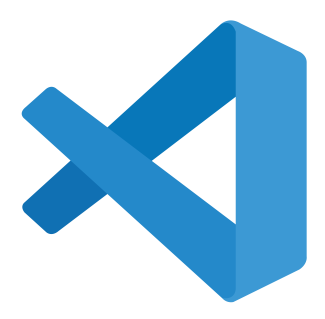
Her geliştiricinin alet çantasında olmazsa olmazı olan ve ekran okuyucular ile uyumluluğu konusunda gayet yeterli düzeyde özellik sunan Visual Studio kod geliştirme ortamına yakından bakacağız. Dilerseniz gelin bizlere sunduğu özellikleri sizinle paylaşarak açıklamaya çalışayım:
Yazılım Dilini Algılama Yeteneği
Visual Studio Code, siz kodlama süreçlerinize başlarken hangi dilde kodlama projesi oluşturduğunuzu algılayabilecek bir altyapıya sahiptir. Bu doğrultuda dosyanızı kodladığınız yazılım diline uygun şekilde kaydetme işlemini gerçekleştirirseniz, sonrasında aynı dosyada çalışırken o dilde kod tamamlama gibi önerileri alabilirsiniz. Konuyu şu şekilde örneklendireyim:
Diyelim ki elinizde python uzantılı bir dosyanız var ve bu dosyanız üzerinde çalışıyorsunuz. O vakit üzerinde çalıştığınız python dosyası içerisinde her kodu yazarken uygulama size daha kodu yazmadan önerilerde bulunabilecektir.
İşte bu yönüyle hangi yazılım diliyle projenize başlarsanız başlayın ya kendisi algılayabilecek ya da size ilgili yazılım diline ilişkin eklenti önerisinde bulunacaktır.
Eklentiler ile Genişletilebilir Yapıya Sahip Olması
Visual Studio Code zengin bir eklenti havuzuna sahiptir. “Alt+Shift+X” kısayoluyla ulaşabileceğiniz eklenti merkezinde birçok yazılım diline ilişkin ücretli ve ücretsiz eklentilere ulaşabilirsiniz. Sadece yapmanız gereken arama alanına “sekme” tuşuyla gelip anahtar kelimenizi yazmak ve ardından tekrar “sekme” tuşuyla her bir eklentinin “install” düğmesine odaklanmak olacaktır.
Arayüzün Ekran Okuyucu Uygulamalar ile Uyumluluğu
Visual Studio Code uygulaması bilinen ekran okuyucu yazılımlarla uyumlu kodlanmıştır. Hem kısayol desteği hem de erişilebilirlik modu gibi “Alt+F1” ile etkin hale getirilebilen bir ayara da sahiptir. Bununla birlikte, yazdığınız kodlarda bir hata oluşmuşsa size sesli şekilde bir efekt ile bildirme özelliğine de sahiptir.
Dahili Terminal Ekranına Sahip Olması
Visual Studio Code geliştirme ortamında en çok beyendiğim özelliği, kendi içerisinde ve ekran okuyucularla uyumlu bir terminal komut satırına sahip olması. Bu ekranda her türlü komut satırına girebileceğiniz komutları dinleyebilir ve çıktılarına gözatabilirsiniz. Tek yapmanız gereken “terminal” menüsüne gidip “New Terminal” seçeneğine tıklamak olacaktır.
Evet, bu seferki içerikte sizinle Visual Studio Code uygulamasına giriş yaptık. İleriki yazılarımızda daha detaylıca menülerine ve özelliklerine bakacağız.